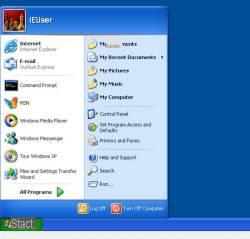 Aunque Microsoft presiona para pasar a Windows 8, todavía permite hoy descargar en tu ordenador ediciones pasadas de Windows que por tanto puede ser instalado en máquinas virtuales de forma gratuita.
Aunque Microsoft presiona para pasar a Windows 8, todavía permite hoy descargar en tu ordenador ediciones pasadas de Windows que por tanto puede ser instalado en máquinas virtuales de forma gratuita.Cualquiera que quiera mantener en su computadora, ya sea en una PC normal o en una Mac o Linux, una versión completamente funcional de Windows 7 8 y 10, puede instalar el programa gratuito VirtualBox y, a continuación descargar gratis el sistema operativo para máquinas virtuales proporcionado gratuitamente por Microsoft.
Con la máquina virtual se puede ejecutar el sistema como si fuera un programa informático y así obtener uno versión completamente funcional y lista de Windows Windows 7, 8, 10 y XP.
Estas son versiones que los desarrolladores web pueden usar para probar aplicaciones y sitios en versiones anteriores de Internet Explorer, pero también son útiles para aquellos que necesitan un sistema operativo más antiguo como Windows XP. La versión de Windows para Virtual Box, así como las demás máquinas virtuales de Windows, tienen una licencia gratuita para uso temporal de 3 meses o 90 días, pero nada te impide activar la copia de Windows después de instalarla en una PC virtual, si tiene una clave de activación antigua que ya no se utiliza.
Descarga e instalación de la máquina virtual de Windows
Luego ve a la página de Descarga de máquinas virtuales en el sitio web de Microsoft para descargar el archivo que habrá que subir como si fuera un programa informático normal.
Primero debe elegir el sistema operativo usado en su computadora y luego, en el siguiente menú, cuál de los programas de virtualización se usa entre VirtualPC, Hyper-V, VMWare y VirtualBox
Entre estos, ciertamente recomiendo usar VirtualBox que se puede descargar e instalar de forma gratuita o incluso Hyper-V, ya incluido en Windows 10.
Entre los sistemas que puedes elegir Windows 10 con Edge o incluso Windows 7 o Windows 8.
Descargué en Windows 7 8 y 10 se dividen en archivos RAR para abrir con programas como WinRar o 7Zip
Después de descargar el archivo, abra VirtualBox y importar el archivo como una aplicación virtual. Haga clic en el botón Archivo y luego en Importar aplicación. El asistente le permite seleccionar el archivo que ya tiene todo preconfigurado. Una vez finalizado este asistente, la nueva máquina virtual aparece en la lista y se puede iniciar. Aquellos que son nuevos en las máquinas virtuales saben que estos son programas capaces de emular una computadora real en todos los aspectos así que cuando lo "enciendes" la primera vez vas a instalar el sistema operativo. En este caso, el sistema operativo se importa ya listo por lo que el procedimiento inicial es realmente rápido y sencillo. Windows está listo para funcionar y se puede utilizar normalmente para navegar por Internet e instalar programas.
Si es la primera vez que usa VirtualBox, puede surgir un problema de conexión a Internet.
Luego vaya a la configuración de la máquina virtual y abra la sección Red.
En la mayoría de los casos, solo seleccione NAT o Adaptador solo de host con la opción de Adaptador Ethernet solo de host de VirtualBox y seleccione en el elemento Cable conectado
También puede ser necesario crear un puente de red entre las dos conexiones, la del ordenador principal y la de Virtualbox.
Aunque de forma limitada, gracias a VirtualBox y Microsoft, es posible pruebe los sistemas operativos nuevos y antiguos en su computadora, gratis y sin complicaciones. Después del período de prueba, siempre puede volver a instalarlo desde cero, ya que cada máquina virtual se trata como una computadora nueva y no hay limitaciones en esto.
Finalmente, recuerde que hay muchas otras formas de descargar Windows legalmente, en diferentes versiones:
- Descarga Windows 10 en en su idioma gratis
- Cómo descargar cada versión de Windows 10, Windows 7 y 8.1
Instalación preparada para Windows para máquina virtual (Hyper-V o Virtualbox)


























